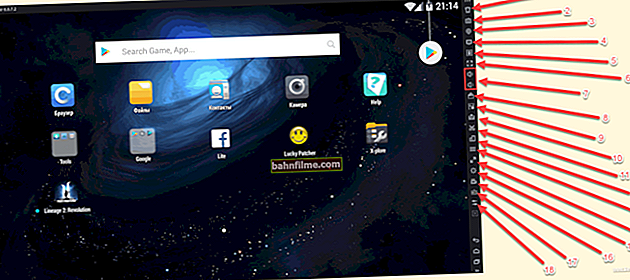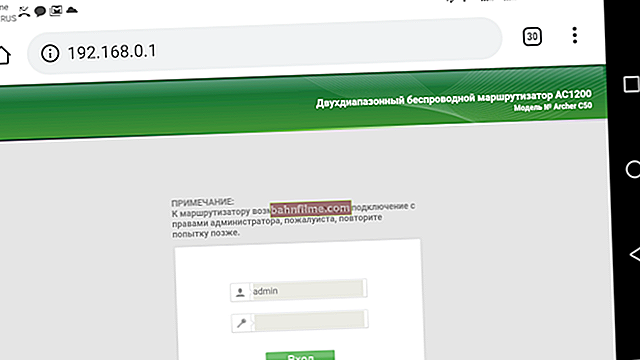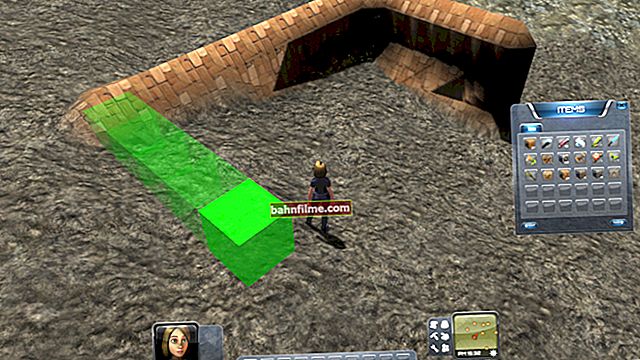Ngày tốt!
Ngày tốt!
Lưu ý hôm nay sẽ liên quan đến những người dùng đang phải đối mặt với việc mất tệp PDF trên đĩa hoặc không thể mở chúng bằng trình đọc quen thuộc (xem ví dụ trong ảnh chụp màn hình bên dưới 👇).
Nói chung, PDF là một định dạng khá đáng tin cậy và ít "thất thường" hơn so với cùng một DOCX (từ MS Word). Tuy nhiên, có đủ lý do cho những "vấn đề" như vậy:
- lỗi khi sao chép và lưu tài liệu;
- máy tính bị nhiễm vi-rút (cũng như hoạt động không chính xác của phần mềm chống vi-rút);
- trục trặc đĩa cứng, v.v.
Dưới đây là một số mẹo và thủ thuật sẽ giúp bạn "xóa" khỏi tệp PDF bị hỏng (bị thiếu), nếu không phải tất cả thông tin, thì ít nhất là một phần (cũng có thể tiết kiệm kha khá thời gian làm việc).
Vì thế...

Acrobat Reader - tệp bị hỏng (lỗi ví dụ ...)
*
Khôi phục tài liệu PDF: phải làm gì theo từng giai đoạn
BƯỚC 1
Điều đầu tiên cần quyết định là - liệu có một trên đĩa / ổ đĩa flash trong kho chính tài liệu PDF hoặc nó đã bị xóa (ví dụ: do định dạng ổ đĩa). Để thực hiện việc này, chỉ cần khởi động trình thám hiểm (kết hợp Win + E), cho phép nó xem các tệp ẩn và mở thư mục chứa tệp.

Xem thư mục tài liệu PDF - Windows 10
Nếu một các tệp trong thư mục mong muốn không phải (sau cùng, hóa ra chúng đã bị xóa), sau đó tôi khuyên bạn nên làm như sau:
- không sao chép bất kỳ thông tin nào khác vào đĩa này (thông tin mới có thể ghi đè lên "dữ liệu bị thiếu");
- không đồng ý với Windows để sửa lỗi (nếu nó đề nghị làm như vậy);
- Bạn nên kết nối ổ đĩa / ổ đĩa flash với dữ liệu bị mất với một PC khác trên đó và thực hiện quy trình khôi phục (điều này được mô tả chi tiết trong ghi chú trước của tôi, liên kết bên dưới 👇).
*
👉 Giúp đỡ!
Cách khôi phục ảnh / tài liệu / tệp đã xóa - hướng dẫn từng bước
*
BƯỚC 2
Và vì vậy, hãy tiếp tục: có các tệp PDF trong thư mục (hoặc đã được khôi phục), nhưng khi bạn cố gắng mở chúng, một lỗi xảy ra: không thể đọc tài liệu này, v.v. Vân vân.

Acrobat Reader - tệp bị hỏng
Trong trường hợp này, trước hết, hãy chú ý đến kích thước của chính tệp: nếu nó là không công bằng 0 ÷ 2 KB là tốt rồi (có nghĩa là nó chứa một số dữ liệu và có thể được trích xuất từ nó, hãy xem ví dụ của tôi bên dưới 👇).
Lưu ý: nếu trong trường hợp của bạn, tệp là "zeroed" - hãy thử quét đĩa và khôi phục tệp đã xóa bằng cách sử dụng đặc biệt. các tiện ích.

Kích thước tập tin - 109 KB
Theo ý kiến khiêm tốn của tôi, bạn cần bắt đầu quy trình khôi phục dữ liệu với Vẽ tranh (Nhân tiện, chương trình này được bao gồm trong gói 👉 Libre Office, hoàn toàn miễn phí!).
Sau khi khởi động nó, trong Draw, bạn cần nhấp vào menu "Mở tập tin" và chọn tệp PDF bị hỏng - chương trình sẽ suy nghĩ trong 10-15 giây. và sẽ mở ra "những gì anh ta có thể". Trong một số trường hợp, văn bản vẫn còn nguyên vẹn (một số hình ảnh, đồ họa, biển báo có thể "đi ...").

Libre Office - mở tệp
*
BƯỚC 3
Nếu các khuyến nghị trước đó không giúp được gì, đã đến lúc chuyển sang các dịch vụ đặc biệt. tài nguyên và phần mềm trực tuyến 👌 ...
Một trong những lựa chọn rất tốt trong trường hợp này là dịch vụ từ công ty Hộp công cụ khôi phục (liên kết: //pdf.recoverytoolbox.com/online/ru/).
Công cụ này có một số ưu điểm:
- thứ nhất, nó cho phép bạn trích xuất dữ liệu từ ngay cả những tệp vô vọng nhất;
- thứ hai, bởi vì nó là một dịch vụ trực tuyến - bạn có thể sử dụng các dịch vụ của nó từ bất kỳ thiết bị và hệ điều hành nào: PC, điện thoại, máy tính bảng, v.v.;
- thứ ba, trước khi trả tiền cho dịch vụ khôi phục - bạn có thể đảm bảo rằng có thể kéo nó ra khỏi tài liệu (nó sẽ hiển thị bản xem trước của trang).
Đối với việc sử dụng: chỉ cần tải tệp lên, nhập email của bạn, nhập hình ảnh xác thực và nhấn nút "Thêm nữa" ...

Bạn cần tải xuống tệp PDF bị hỏng và nhập e-mail của mình
Sau đó, tài nguyên sẽ "suy nghĩ" và quét tài liệu của bạn. Nếu khôi phục thành công, bạn sẽ thấy bản xem trước của tài liệu của mình, bạn có thể trả tiền cho việc khôi phục nó ($ 10 cho một tệp có dung lượng tối đa 1 GB) và tải nó lên đĩa của bạn. Thuận tiện? Nói chung, có!

Sau đó đợi cho đến khi tệp được xử lý
*
BƯỚC 4
Đối với những người đã làm hỏng một số lượng lớn tệp PDF hoặc tài liệu chứa thông tin rất bí mật (bị cấm tải lên ở bất kỳ đâu) - BƯỚC 3 trước đó có thể không hoạt động ...
Trong trường hợp này, một đặc biệt có thể là một lựa chọn rất tốt. tiện ích - Hộp công cụ khôi phục cho PDF (trang web chính thức: //pdf.recoverytoolbox.com/ru/).
Sau khi tải xuống và cài đặt nó (nó là tiêu chuẩn) - bạn chỉ cần chọn tệp PDF gốc và "nuôi" nó. Sau một lúc, Hộp công cụ khôi phục sẽ thông báo cho bạn nếu có thể khôi phục thứ gì khác từ tệp ...

Hộp công cụ phục hồi cho PDF - một ví dụ về cách làm việc với tiện ích
Lưu ý rằng tiện ích chỉ hoạt động trong Windows và phiên bản đầy đủ có giá 27 USD (phiên bản demo sẽ cho phép bạn làm quen với các tính năng trước khi thanh toán). Nhân tiện, phiên bản đầy đủ của Hộp công cụ khôi phục không có hạn chế về số lượng và kích thước của các tệp có thể khôi phục.
PS
Đối với tương lai, tôi thực sự khuyên bạn nên:
- tạo một bản sao lưu (các bản sao lưu) của tất cả các tài liệu quan trọng (và sẽ tốt hơn nếu có một vài trong số chúng);
- Nếu máy tính bạn đang làm việc được kết nối Internet liên tục, việc thiết lập tự động sao chép thư mục có tài liệu sang ổ đĩa đám mây sẽ rất thuận tiện. Do đó, một bản sao lưu tự động sẽ được tạo ra (bạn sẽ không bao giờ quên và sẽ không lãng phí thời gian cho thao tác này).
*
Đó là nó cho bây giờ. Các bổ sung về chủ đề được hoan nghênh!
Công việc vui vẻ!
👣
Đăng dựa trên tư liệu
từ Hộp công cụ khôi phục